Allmän vägledning för att arbeta med Wingtip Tickets-exempel på SaaS-appar
Gäller för:Azure SQL Database
Den här artikeln innehåller allmänna riktlinjer för att köra Wingtip Tickets-exempel på SaaS-program som använder Azure SQL Database.
Ladda ned och avblockera SaaS-skript för Wingtip-biljetter
Körbart innehåll (skript, dlls) kan blockeras av Windows när zip-filer laddas ned från en extern källa och extraheras. När du extraherar skripten från en zip-fil följer du stegen nedan för att avblockera ZIP-filen innan du extraherar. Detta säkerställer att skripten tillåts köras.
- Bläddra till Wingtip Tickets SaaS GitHub-lagringsplatsen för databasens innehavarmönster som du vill utforska:
- Klicka på Klona eller ladda ned.
- Klicka på Ladda ned zip och spara filen.
- Högerklicka på zip-filen och välj Egenskaper. Zip-filnamnet motsvarar lagringsplatsens namn. (ex. WingtipTicketsSaaS-DbPerTenant-master.zip)
- På fliken Allmänt väljer du Avblockera.
- Klicka på OK.
- Extrahera filerna.
Skript finns i .. \Learning Modules-mappen .
Arbeta med PowerShell-skript för Wingtip-biljetter
För att få ut mesta möjliga av exemplet måste du gå in på de angivna skripten. Använd brytpunkter och gå igenom skripten när de körs och undersöka hur de olika SaaS-mönstren implementeras. För att enkelt gå igenom de angivna skripten och modulerna för bästa förståelse rekommenderar vi att du använder PowerShell ISE.
Uppdatera konfigurationsfilen för distributionen
Redigera filen UserConfig.psm1 med den resursgrupp och det användarvärde som du angav under distributionen:
- Öppna PowerShell ISE och läs in ...\Learning Modules\UserConfig.psm1
- Uppdatera ResourceGroupName och Name med de specifika värdena för distributionen (endast på raderna 10 och 11).
- Spara ändringarna!
Om du anger dessa värden här behöver du helt enkelt inte uppdatera dessa distributionsspecifika värden i varje skript.
Kör skripten genom att trycka på F5
Flera skript använder $PSScriptRoot för att navigera i mappar, och $PSScriptRoot utvärderas bara när skript körs genom att trycka på F5. Om du markerar och kör en markering (F8) kan det leda till fel, så tryck på F5 när du kör skript.
Stega igenom skripten för att undersöka implementeringen
Det bästa sättet att förstå skripten är genom att gå igenom dem för att se vad de gör. Ta en titt på de demoskript som innehåller ett enkelt arbetsflöde på hög nivå. Demoskripten visar de steg som krävs för att utföra varje uppgift, så ange brytpunkter och gå djupare in i de enskilda anropen för att se implementeringsinformation för de olika SaaS-mönstren.
Tips för att utforska och stega igenom PowerShell-skript:
- Öppna Demo – skript i PowerShell ISE.
- Kör eller fortsätt med F5 (du bör inte använda F8 eftersom $PSScriptRoot inte utvärderas när du kör val av ett skript).
- Placera brytpunkter genom att klicka, eller välja en rad och trycka på F9.
- Stega över en funktion eller skriptanrop med F10.
- Stega in i en funktion eller skriptanrop med F11.
- Stega ut ur den aktuella funktionen eller skriptanropet med Skift + F11.
Utforska databasschemat och kör SQL-frågor med SSMS
Använd SQL Server Management Studio (SSMS) för att ansluta och bläddra bland programservrarna och databaserna.
Distributionen har ursprungligen klienter och katalogservrar att ansluta till. Namnet på servrarna beror på databasens innehavarmönster (se nedan för detaljer).
- Fristående program: servrar för varje klientorganisation (t.ex. contosoconcerthall-User> server<) och catalog-sa-User<>
- Databas per klientorganisation:klientorganisationer1-dpt-User><- och catalog-dpt-User-servrar<>
- Databas för flera klientorganisationer:klientorganisationer1-mt-Användare>< och katalog-mt-User-servrar<>
För att säkerställa en lyckad demoanslutning har alla servrar en brandväggsregel som tillåter alla IP-adresser.
Öppna SSMS och anslut till klientorganisationen. Servernamnet beror på det databasinnehavaremönster som du har valt (se nedan för detaljer):
- Fristående program: servrar för enskilda klientorganisationer (till exempel contosoconcerthall-User.database.windows.net<>)
- Databas per klient:klientorganisationer1-dpt-User.database.windows.net<>
- Databas för flera klientorganisationer:klientorganisationer1-mt-User.database.windows.net<>
Klicka på anslut>databasmotor... :

Demoautentiseringsuppgifter är: Login = developer, Password = P@ssword1
Bilden nedan visar inloggningen för mönstret Databas per klientorganisation .

Upprepa steg 2–3 och anslut till katalogservern (se nedan för specifika servernamn baserat på det valda mönstret för databasens innehavarmönster)
- Fristående program:catalog-sa-User.database.windows.net<>
- Databas per klient:catalog-dpt-User.database.windows.net<>
- Databas för flera klientorganisationer:catalog-mt-User.database.windows.net<>
När du har anslutit bör du se alla servrar. Din lista över databaser kan vara annorlunda, beroende på vilka klienter du har etablerat.
Bilden nedan visar inloggningen för mönstret Databas per klientorganisation .
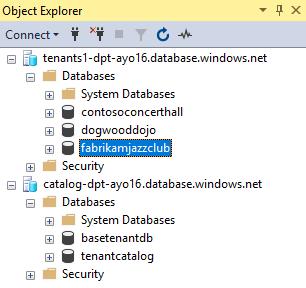
Nästa steg
Feedback
Kommer snart: Under hela 2024 kommer vi att fasa ut GitHub-problem som feedbackmekanism för innehåll och ersätta det med ett nytt feedbacksystem. Mer information finns i: https://aka.ms/ContentUserFeedback.
Skicka och visa feedback för